Cómo ir a casa Botón gratis en su iPhone o iPad actual (Cualquier versión de iOS)
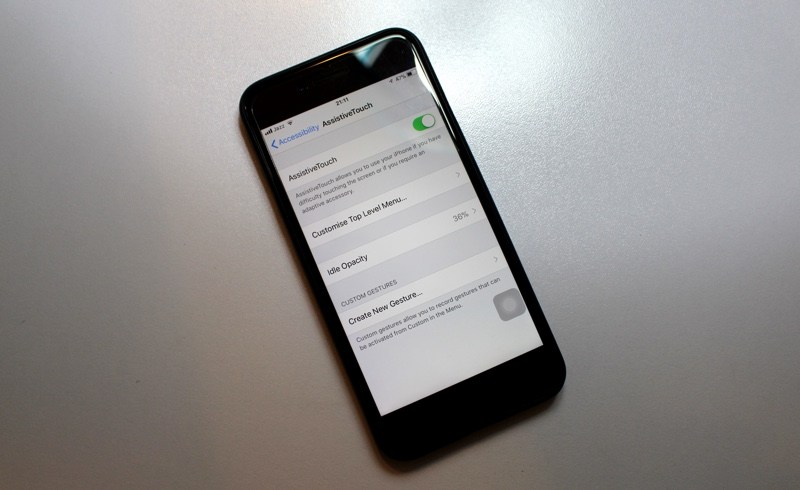
Home Button es una parte importante de la experiencia de iOS. Si alguna vez ha tenido un dispositivo que tiene un botón de inicio que no funciona correctamente, entonces sabrá que el dispositivo puede resultar bastante inútil sin él. Muchos usuarios no saben que hay un botón de inicio virtual oculto en el interior de la Configuración de accesibilidad de iOS que puede permitirle vivir sin el botón de inicio físico.
Este botón de inicio de software puede activarse a través de la función AssistiveTouch de iOS. Una vez habilitado, podrá puntear el botón en pantalla para volver a la pantalla de inicio. También podrá realizar otras acciones de los botones de inicio, como hacer doble clic sobre ellos para abrir la página multitarea. Más adelante en este post también te mostraremos cómo puedes…
¿Por qué esperar a que el iPhone 8 cuando puede ir a casa botón libre en su iPhone 7 o iPhone 6s! Instrucciones abajo…
Sigue leyendo para saber cómo volver a casa gratis en tu iPhone o iPad actual en cualquier versión de iOS. Este truco ha sido probado para funcionar tanto en dispositivos iOS 10 como iOS 11.
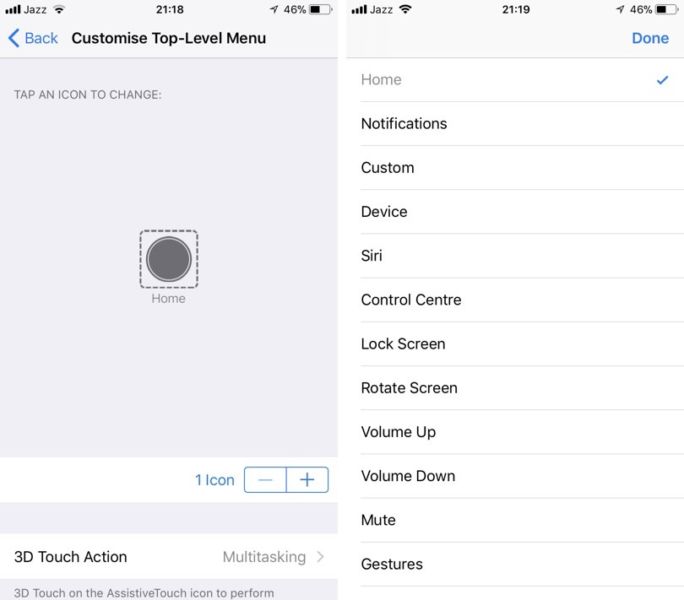
- Para activar la función de botón de inicio virtual, abra Ajustes> General> Accesibilidad .
- Desde la página Accesibilidad busque la opción ‘ AssistiveTouch ‘.
- Ahora pulse sobre ‘ Personalizar menú de nivel superior… opción ‘. En la siguiente pantalla pulse el botón ‘ – ‘ 5 veces para eliminar los controles adicionales del botón.
- Ahora pulse sobre el botón ‘ Custom ‘ y seleccione ‘ Home ‘ del menú. Pulse sobre el botón ‘ Hecho ‘.
El botón AssistiveTouch debería aparecer en la pantalla ahora. Pulse sobre él y volverá a la pantalla de inicio. Pulse dos veces sobre ella para abrir la pantalla multitarea.
Uso de 3D Touch a su favor
Si tiene un dispositivo con funcionalidad 3D Touch, también puede aprovechar esta función y facilitar aún más el acceso a la pantalla multitarea. Sólo tiene que seguir los sencillos pasos que se indican a continuación.
- Para acceder a la configuración de AssistiveTouch, vaya a Ajustes> General> Accesibilidad> AssistiveTouch .
- Pulse sobre ‘ Personalizar menú de nivel superior ‘ opción anuncio en la siguiente pantalla pulse sobre ‘ 3D Touch Action ‘ opción.
- En la lista busque ‘ Multitasking ‘.
- Ahora debería poder acceder a la pantalla de App Switcher simplemente pulsando a la fuerza el botón AssistiveTouch.
El botón en pantalla puede parecer una monstruosidad al principio, pero pronto se acostumbrará a ello. Incluso puedes moverlo por la pantalla en un lugar que sea menos intrusivo para lo que estás haciendo en tu dispositivo iOS.

Marcos Robson es redactor autónomo de Tech&Crumb y redacta los temas de seguridad, privacidad, libertad de información y cultura hacker (WikiLeaks y criptografía). Actualmente trabaja en en Nueva York (Wired).






